Win11系统如何使用Netsh命令程序联网控制
(福利推荐:你还在原价购买阿里云服务器?现在阿里云0.8折限时抢购活动来啦!4核8G企业云服务器仅2998元/3年,立即抢购>>>:9i0i.cn/aliyun)
Win11系统用活Netsh命令 程序联网轻松控制的教程!在使用电脑的过程中,我们有时需要对联网的程序进行不同的控制,比如对于孩子爱玩的联机游戏要定时进行控制(如限制这些游戏在特定的时间无法联网),对常见的联网程序则希望进行加密控制(如QQ、Edge的联网需要输入密码才能实现)。对于类似的限制,我们可以使用系统自带的Netsh命令并结合系统的其他组件进行灵活控制。今天程序员之家小编给大家分享Win11系统如何使用 Netsh命令 程序联网轻松控制的技巧,希望大家喜欢!
○Netsh+任务计划 程序联网定时控制
对于程序联网的定时控制,我们可以借助Netsh命令和任务计划程序来实现。比如现在需要限制孩子每周一到周五的19:00-22:00点都无法玩网络游戏,假设游戏程序是“C:Program Filesgame.exe”。
先启动任务计划程序,新建一个任务,在创建任务窗口中切换到“常规”选项卡,设置任务的名称为“禁止游戏联网”,同时勾选“使用最高权限运行”复选框。接着切换到“触发器”选项卡,新建一个每周一到周五的19:00点开始运行的任务(图1)。

再切换到“操作”选项卡,新建一个启动程序的操作,设置运行的程序为“C:WindowsSystem32netsh.exe”,添加参数为“advfirewall firewall add rule name="noo" dir=out program="C:Program Files (x86)game.exe" action=block”(图2)。
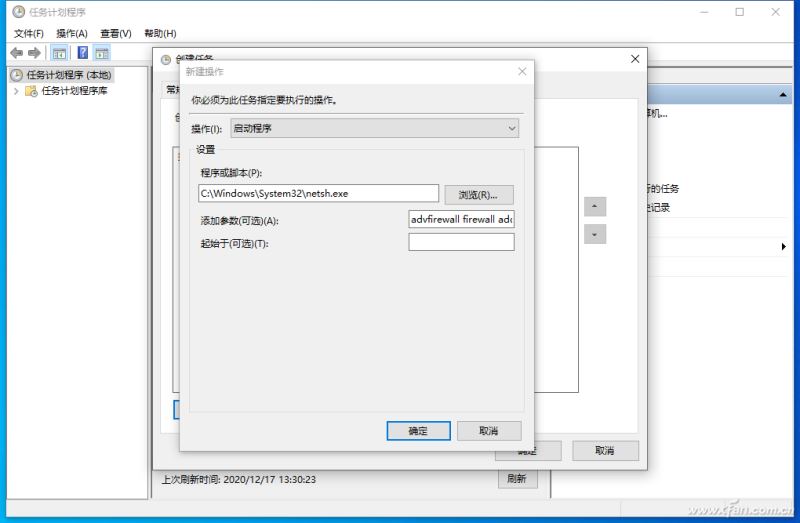
命令解释:
这里使用系统自带的Netsh命令为防火墙添加一个名为“noo”的出站规则,限制的程序是“C:Program Files (x86)game.exe"(如果限制其他的程序,请自行更改),限制的操作是“阻止连接”(即action=block)。
同上再新建一个取消限制的任务计划,开始时间设置为每周一到周五的22:00点(假设孩子在这个时间段已经入睡)。运行的命令也是netsh.exe,参数为“netsh advfirewall firewall set rule name="noo" new enable=no”,这个命令的作用是将上述出站规则更改为“允许连接”。
这样在每周一到周五的19:00点之后,指定的游戏程序“C:Program Files (x86)game.exe”就无法联网使用了(在22:00点则会取消限制,这样不会影响孩子第二天使用电脑)。运行上述任务后依次打开“高级安全Windows Defender防火墙→出站规则”,在右侧的窗格内就可以看到名为“noo”的规则,正是这条出站规则限制游戏程序的联网使用(图3)。
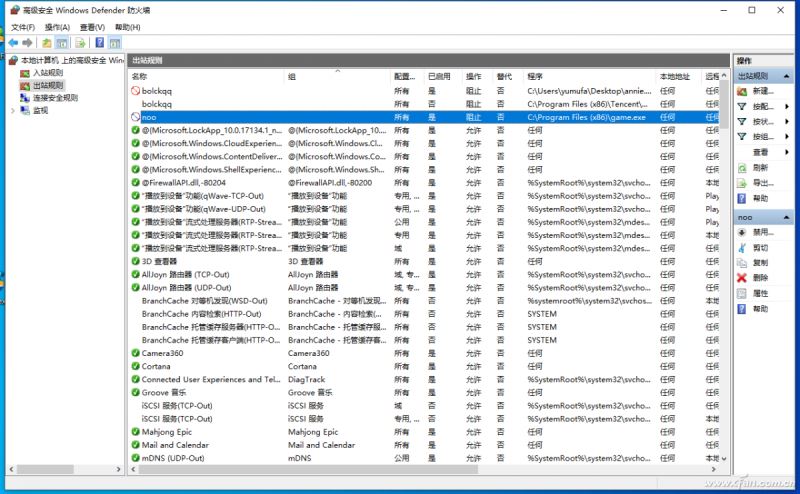
○Runas+Netsh 程序联网要密码
对于常见程序联网的加密控制,我们则可以通过Runas+Netsh的组合命令实现。比如现在需要设置每次开机后禁止孩子使用Edge上网,如果需要使用则必须输入指定的密码解锁。
首先参照上述任务计划的介绍,新建一个任务计划,触发器为“系统启动时”,图2中的参数代码由“game.exe”改为“MicrosoftEdgeApplicationmsedge.exe”,“noo”改为“edge”,其他参数同上,这样每次开机后孩子都无法使用Edge上网(图4)。
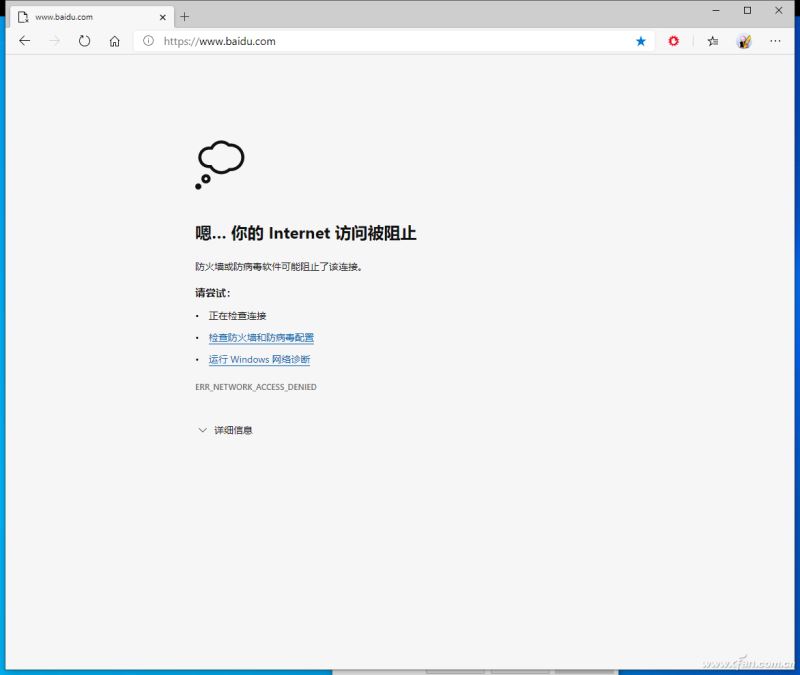
接着以管理员身份启动命令提示符,输入“net user administrator /active:yes”并回车(激活内置的Administrator账户),再输入“net user administrator 123456”并回车,按提示为Administrator账户设置登录密码123456(这里只是举例,实际操作时建议设置好记又复杂的密码)。最后启动记事本程序,输入下列命令并保存为“上网.bat”,放置在桌面备用:
runas /user:administrator "netsh advfirewall firewall set rule name="edge" new enable=no"
这样孩子需要使用Edge上网时,家长只要在桌面运行上述批处理,当弹出需要输入密码的提示时,输入上述设置的Administrator账户的登录密码,输入后按回车键就可以解除Edge的上网限制了(图5)。由于孩子没有Administrator账户的登录密码,所以是无法运行“上网.bat”取消上网限制的。
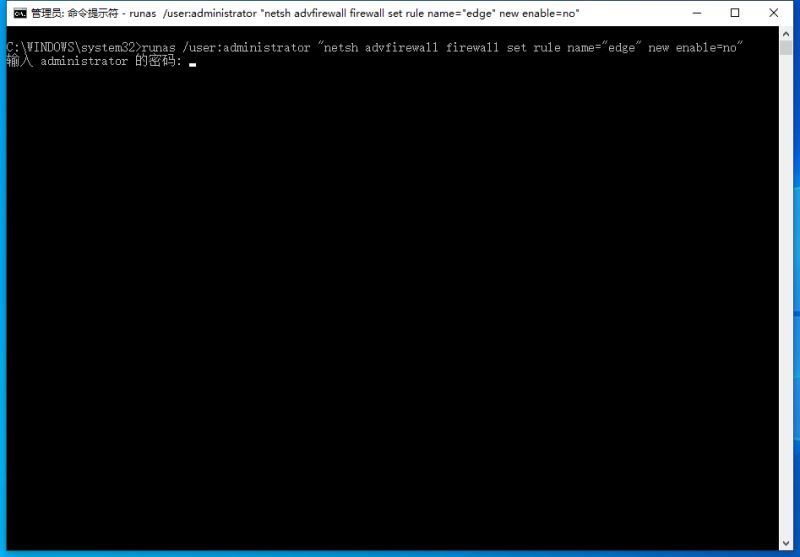
为了方便孩子用完Edge后恢复限制,同上可以在记事本中输入“runas /savecred /user:administrator "netsh advfirewall firewall set rule name="edge" new enable=block"”,再新建一个“恢复限制.bat”批处理,这样家长只要运行该批处理即可恢复限制。
注意事项
如果需要更快速地实现对程序的断网或联网控制,大家还可以借助OneClickFirewal软件(https://winaero.com/download-oneclickfirewall/)。完成软件的安装后,它会自动在EXE文件的右键菜单中添加联网控制的选项。比如打开“C:Program Files (x86)MicrosoftEdgeApplication”,找到“msedge.exe”右击并选择“Block Internet Access”(当然不要告诉孩子取消限制可以选择“Restore Internet Access”),这样浏览器就无法再联网了(图6)。

以上就是程序员之家小编给大家分享的Win11系统用活Netsh命令 程序联网轻松控制的详细教程了,希望此篇教程能够帮助到大家!
相关文章

Win11 安卓子系统 2305今日更新: 邀请测试文件共享功能
微软在 Win11 系统上测试 Windows Subsystem for Android 更新,最新版本号为 2305.40000.4.0,下面我们就来看看WSA 2305.40000.4.0 新内容汇总2023-06-13
win11禁用全屏优化在哪里? Win11游戏禁用全屏优化的设置技巧
win11禁用全屏优化在哪里?win11系统玩游戏的时候不想要进行全屏优化,该怎么操作呢?下面我们就来看看Win11游戏禁用全屏优化的设置技巧2023-06-13
Win11下载的微信不在桌面如何解决?Win11下载的微信不在桌面解决方法
有很多小伙伴还不知道Win11下载的微信不在桌面上如何解决,本文就为大家带来了详细的解决方法,需要的朋友一起看看吧2023-06-13
升级Win11一直卡在加载中怎么办?升级Win11一直卡在加载中解决方法
用户点击升级Win11系统,但是Win11系统却一直卡在加载中,这让用户非常苦恼,本文就为大家带来了详细的解决方法,需要的朋友一起看看吧2023-06-13
Win11管理员运行cmd位置在哪?Win11管理员运行cmd位置介绍
相信很多用户在使用过程中,会遇到win11管理员运行cmd位置在哪?其实这个问题很简单,下文就为大家带来了详细的解决方法,需要的朋友一起看看吧2023-06-13 很多人都会使用激活密钥来激活,但是却不知道如何去查看这些密钥,今天小编就为大家带来了详细的Win11查看密钥的方法,需要的朋友一起看看吧2023-06-13
很多人都会使用激活密钥来激活,但是却不知道如何去查看这些密钥,今天小编就为大家带来了详细的Win11查看密钥的方法,需要的朋友一起看看吧2023-06-13
Win11怎么增加系统暂停更新时间至521周? win11延迟系统更新时间教程
Win11怎么增加系统暂停更新时间至521周?win11更新频繁,选择延迟更新最多是5周,想要改成521周,该怎么操作呢?下面我们就来看看win11延迟系统更新时间教程2023-06-12
Win11 Canary Build 25387.1200预览版今日发布: 主要用于测试服务管道
微软表示面向 Canary 频道用户再次发布更新,用户安装后版本号升至 Build 25387.1200。微软在推文中明确表示本次更新并不包含任何新内容,主要用于测试服务管道2023-06-10
Win11 KB5027305发布:Beta版本升至 22621.1835/22631.1835
微软发布了适用于 Win11 的 KB5027305 更新,用户安装后版本号升至 Build 22621.1835 和 22631.1835,这个版本新增了哪些工呢?详细请看下文介绍2023-06-09
Win11资源管理器怎么关闭导航窗格? 资源管理器中不显示导航的技巧
Win11资源管理器怎么关闭导航窗格?win11系统中的资源管理器显示左侧导航,该怎么关闭呢?下面我们就来看看win11资源管理器中不显示导航的技巧2023-06-09







最新评论